「キュレオ(QUREO)には興味があるけど、子どもが長続きするか分からない…」
「プログラミングをやらせてみたいけど、小学生の子どもに通わせるかどうか迷っている」
「どうせ習い事をするなら、将来役に立ちそうなことをやらせたい」
そんな悩みを持っている親御さんも多いのではないでしょうか。
安心してください。キュレオ(QUREO)で無料体験授業を受けることでそんな悩みを解決に導くことができるかもしれません。
おすすめは、無料体験授業を受けた後に、自宅でQUREO(キュレオ)を無料でお試しで使ってみることです。
 マリア先生
マリア先生無料の体験授業を受けてみても子どもに合っているのかどうか、見極めが難しい時もあるわね。プログラミング教室の内容に納得して通い続けて欲しいわ。
無料体験授業を受けた後で、もし入会に迷ったら帰宅して子どもの授業の復習がてらにキュレオを使ってみましょう。(※自宅でキュレオを使う場合には、パソコンとインターネット環境が必要になります。)
そうすることで、子どもが興味を持ちそうかどうかや、キュレオ(QUREO)を続けられそうかどうかをより判断しやすくなります。
体験授業を受けて分かる教室の雰囲気 + 子どもが楽しく学べそうだという実感の両方を得て納得した上で、通うかどうかを決めてみてはいかがでしょうか?
この記事では、キュレオの無料体験授業の受け方とキュレオの無料の使い方をご紹介します。
\ 無料体験授業のチャンス /

関連記事:キュレオの評判や口コミ
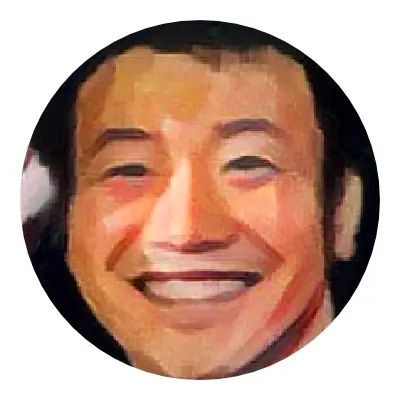
元エンジニア(プログラマー)
一児のパパ
30代後半でプログラミングを学び就職するも、もっと早くからプログラミングを学んでおけば良かったという自身の後悔から、小学生を中心に子どものプログラミング教室やプログラミングスクール、プログラミングのことを分かりやすく紹介しています。
プログラミングを学ぶことで、ワクワクしたり、夢が叶ったりする人が増えて欲しいと思っています。
キュレオの無料体験授業を受ける手順
キュレオの無料体験の流れ
キュレオ(QUREO)の無料体験授業を受けるやり方をご紹介していきます。
 ジョージ
ジョージ僕もキュレオの無料体験授業を受けてみたいな!

ページを少し下がると上のようなブロックがあります。
「お近くの教室を探す」をクリックします。
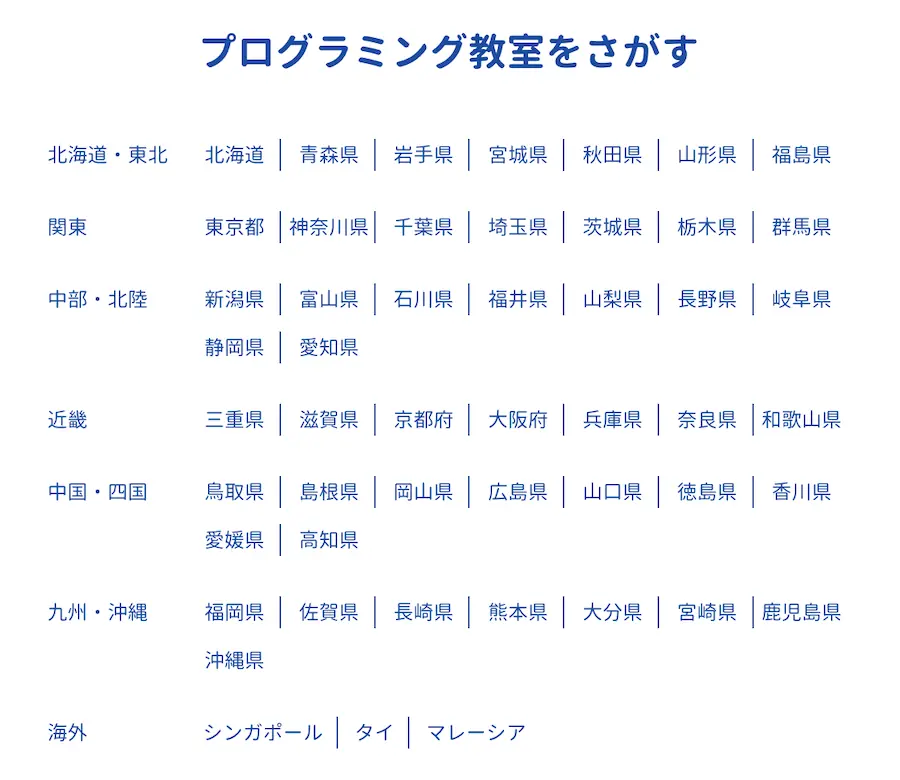
全国2807教室から通いたいところを見つけます。
今回は東京都を例に見てみましょう。

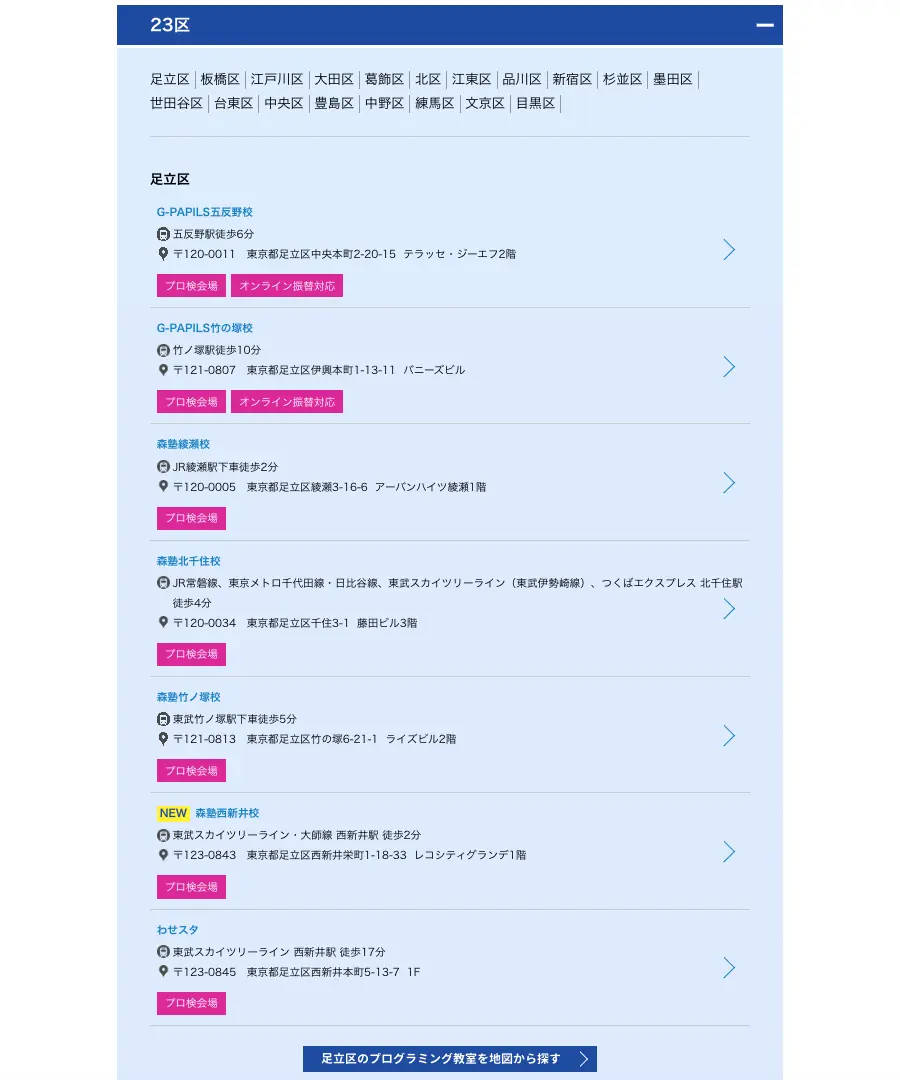
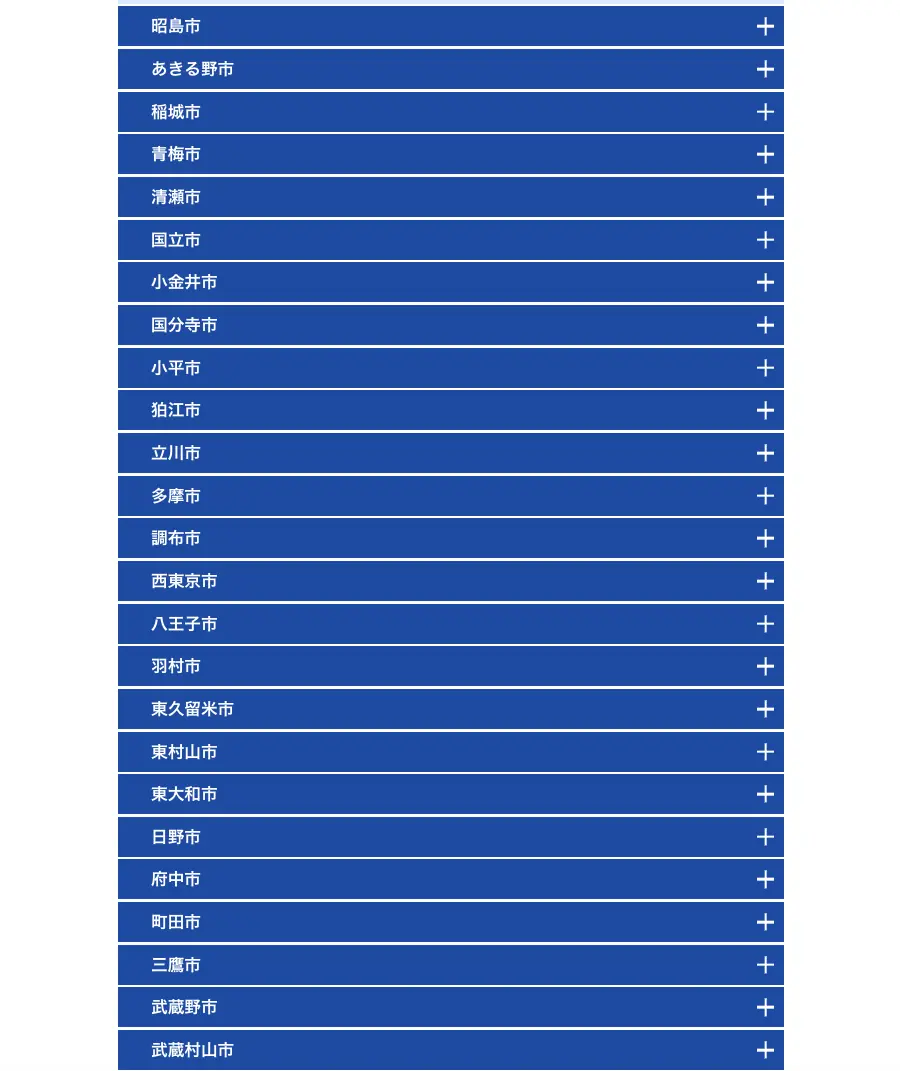
地図から探したり、市区郡を絞り込んだりすることも可能です。
また、下の方にスクロールをすると東京23区や23区外の市の施設を見つけることもできます。
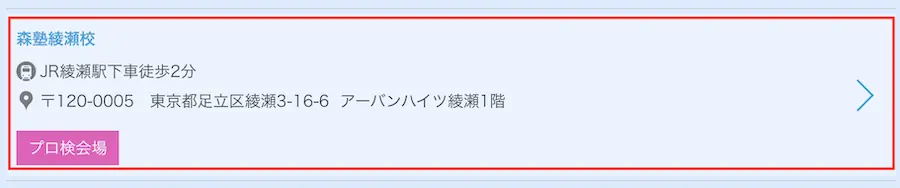
通いたい教室を選択します。
 カイル
カイル最寄駅からの歩く時間も載せてくれているから分かりやすいね。
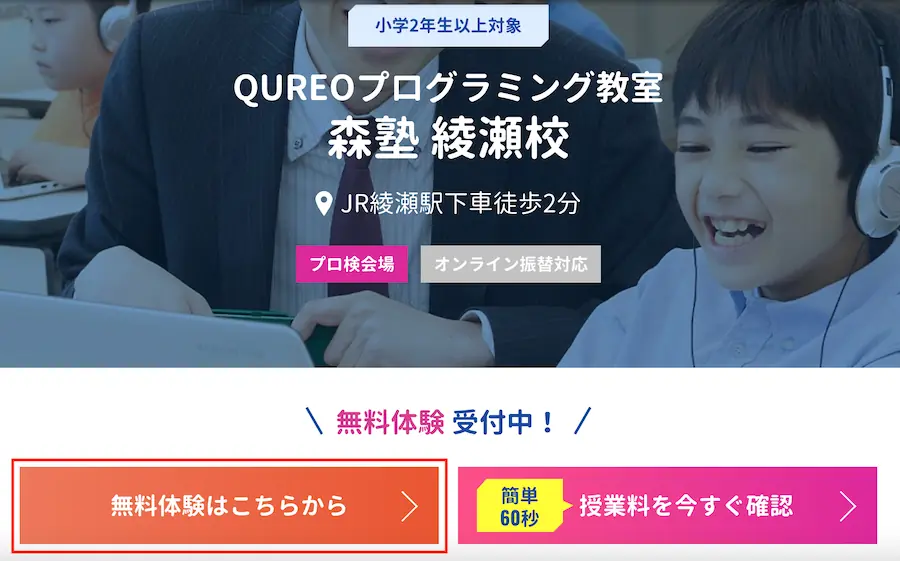
「無料体験はこちら」をクリックします。
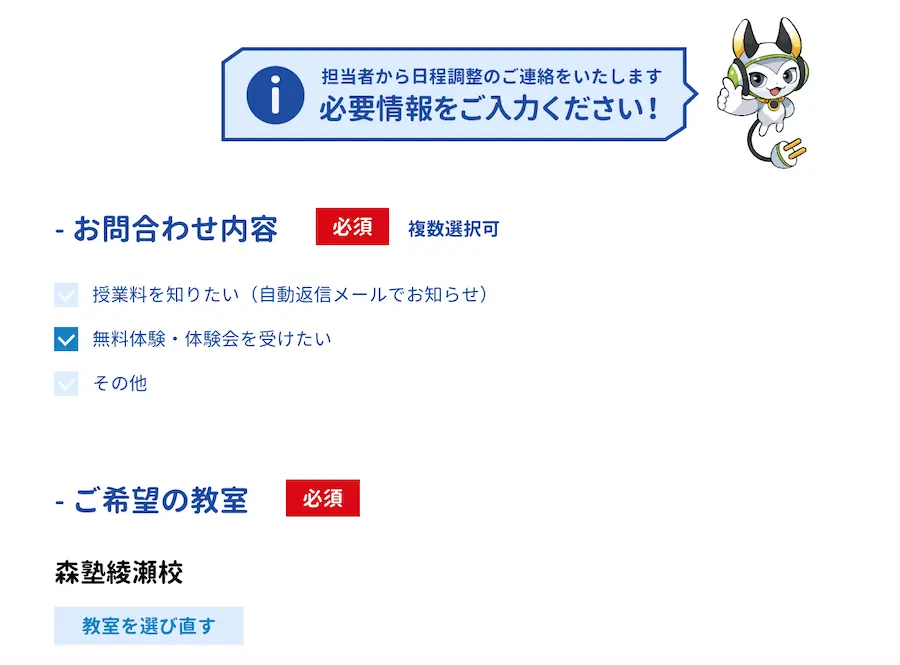
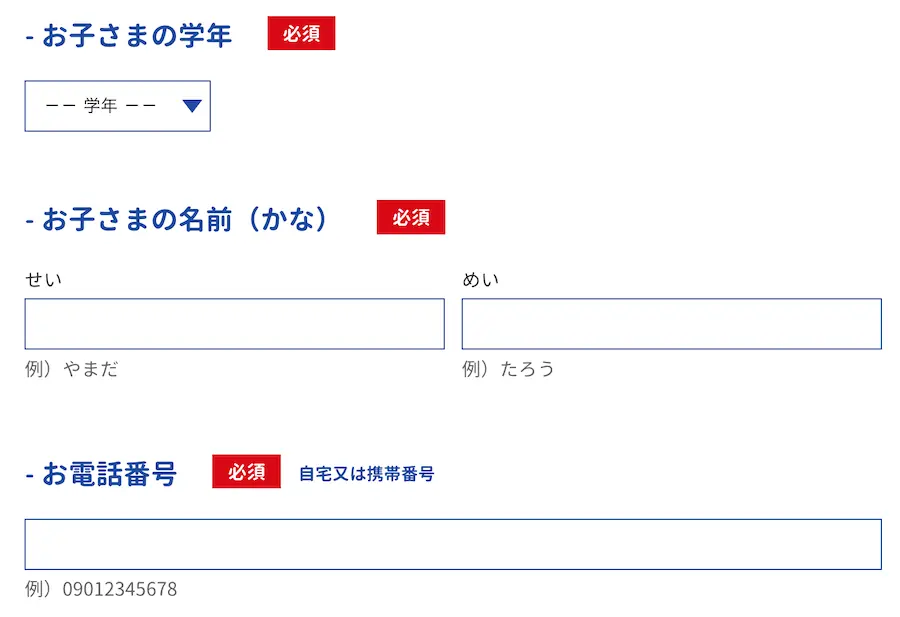
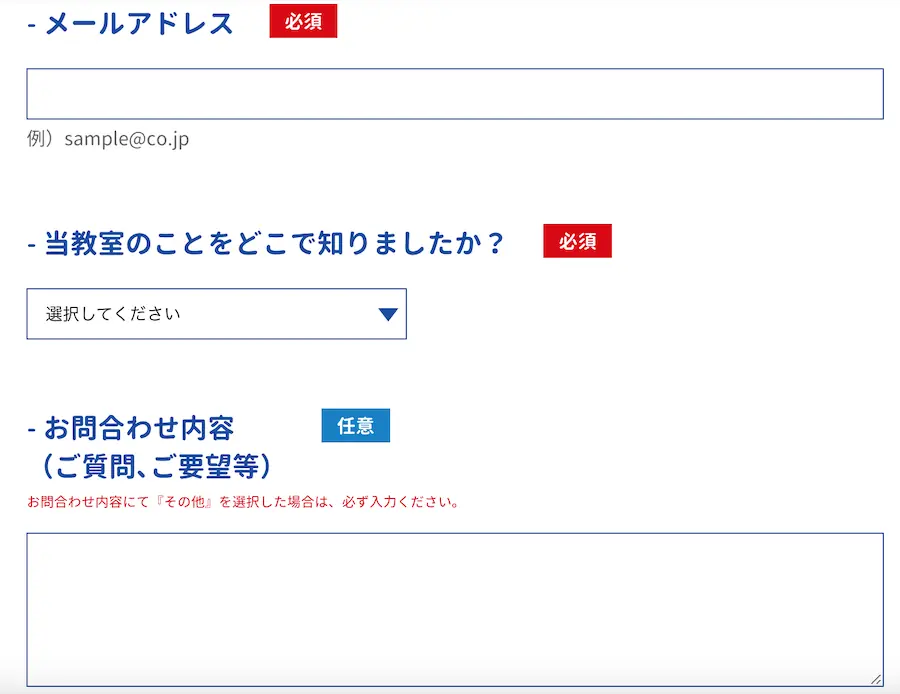
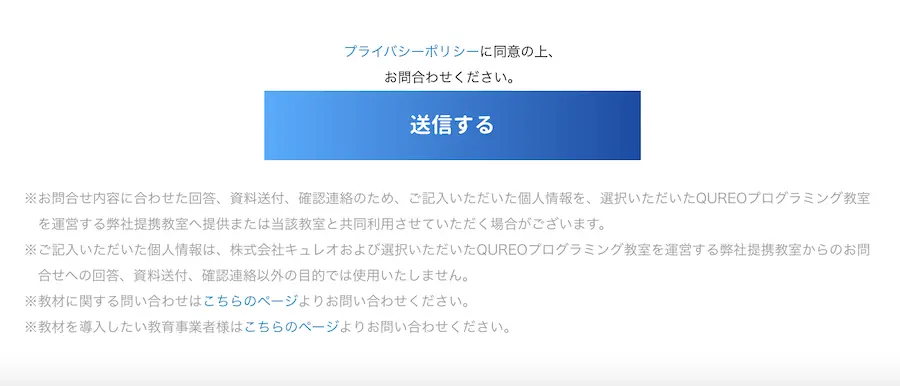
お問い合わせフォームに必要事項を入力し、送信します。
- 問い合わせ内容の選択
- 希望の教室
- 子どもの学年
- 子どもの氏名
- 電話番号
- メールアドレス
- QUREOプログラミン教室を知った経緯
- 問い合わせ内容(任意)
気になる方は早速チェックしてみてください。
\ 無料体験授業のチャンス /
キュレオを無料で学習する方法とプレミアムプラン
キュレオを無料で学習する方法についてもご紹介します。
QUREO(キュレオ)を自宅で使うには、パソコンとインターネット環境が必要になります。
推奨環境は下の通りです。
Windows 8/10
Mac OS 10.10 以降
Google Chrome 最新版
CPU:Intel Core i5 2.2GHz 以上
メモリ:4GB 以上
※QUREOの利用には、パソコンやネットワークの接続の環境等、様々な原因が影響するため、上記推奨環境で必ずしも動作を保証するものではありません。
※会員登録など一部機能はスマートフォン・タブレットでもご利用頂けます。
出典:QUREOプログラミング教室
キュレオの無料学習の内容
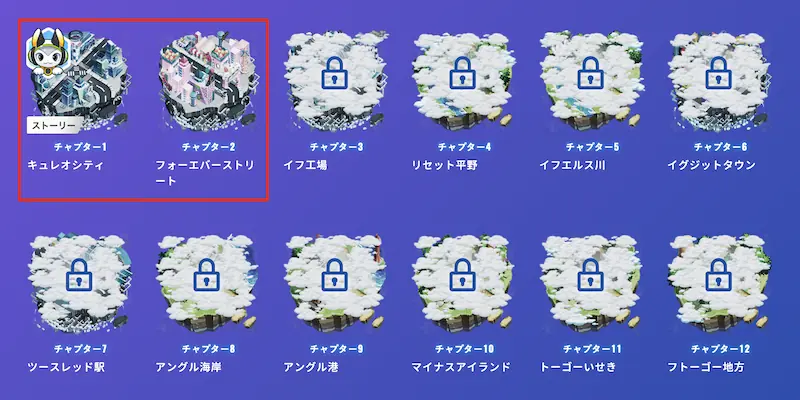
学習教材キュレオ(QUREO)のコースでは、全部で56チャプターが用意されています。
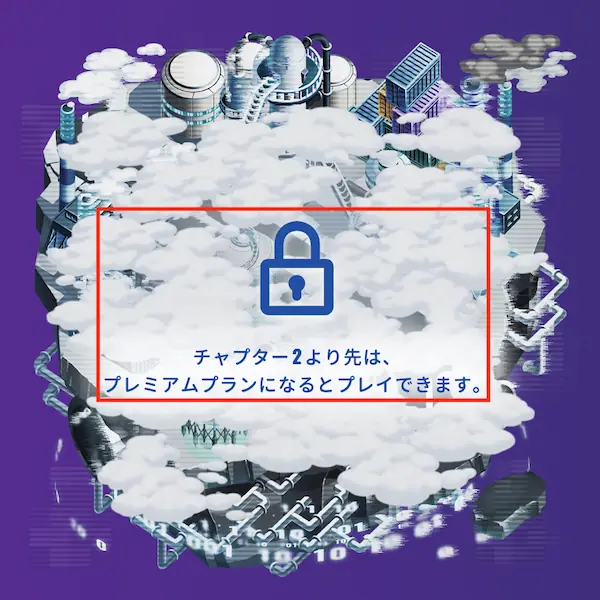
ユーザー登録をすることで、56個のチャプターのうち、チャプター2までは無料でお試し学習をすることができます。
また、タイピング練習も無料体験することができます。
どのように設定をすればキュレオを無料で使うことができるのかを詳しく見ていきます。
キュレオを無料で使う方法
キュレオを無料で使う方法をご紹介します。
無料体験授業を受けた後に、復習で使ってみてください。
 アンナ
アンナ確かに、無料体験授業を受けた後でないと私にはキュレオの使い方が分からないかもしれないわ。
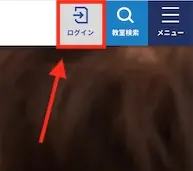
画面右上にあるログインボタンを押してください。
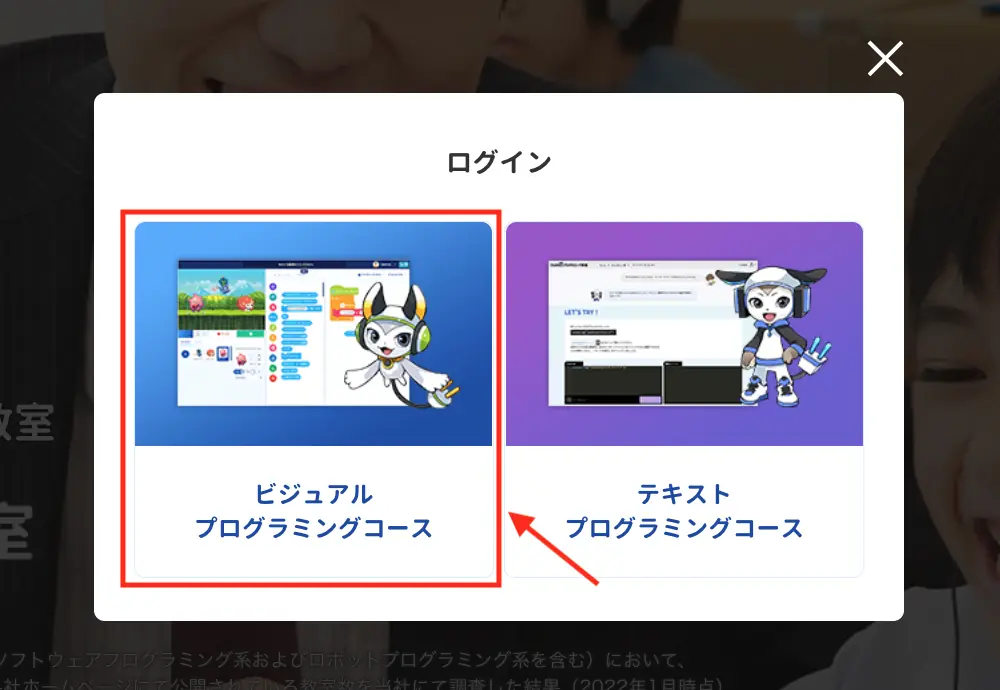
ログイン画面が表示されるので、「ビジュアルプログラミングコース」を選択します。
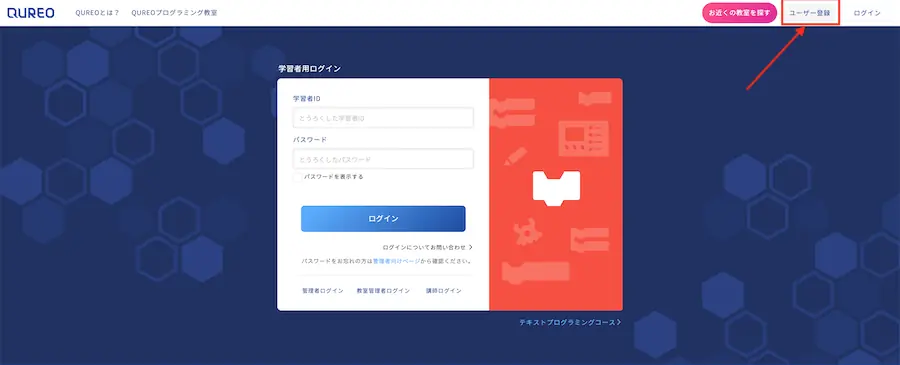
学習者用ログイン画面が表示されます。
画面右上の「ユーザー登録」をクリックします。
※ユーザー登録は無料でできるのでご安心ください。
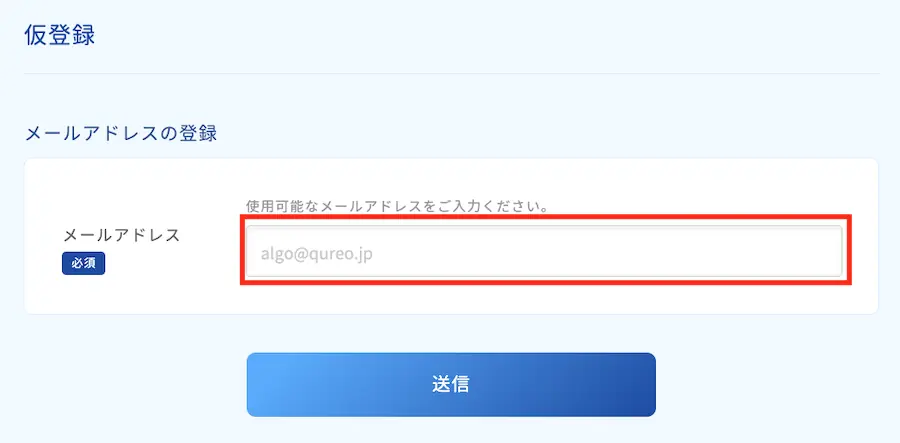
仮登録画面が表示されメールアドレスの入力を促されます。
ご自身のメールアドレスを入力し、送信ボタンを押します。
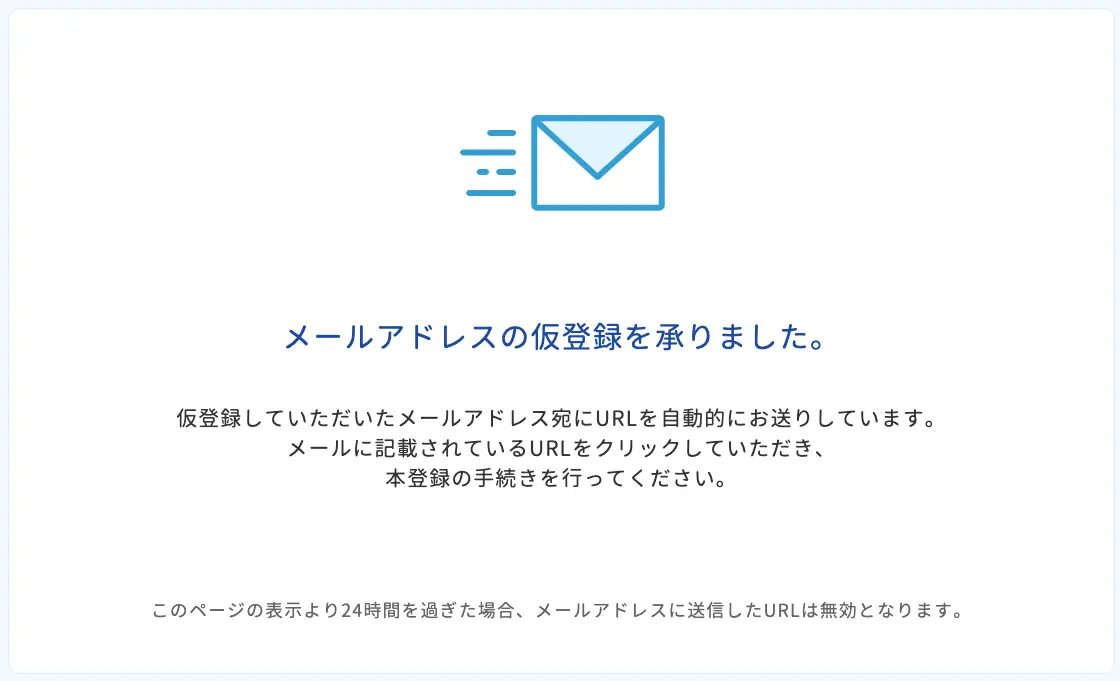
上の画像のように、メールアドレスの仮登録が完了したという内容が表示されます。
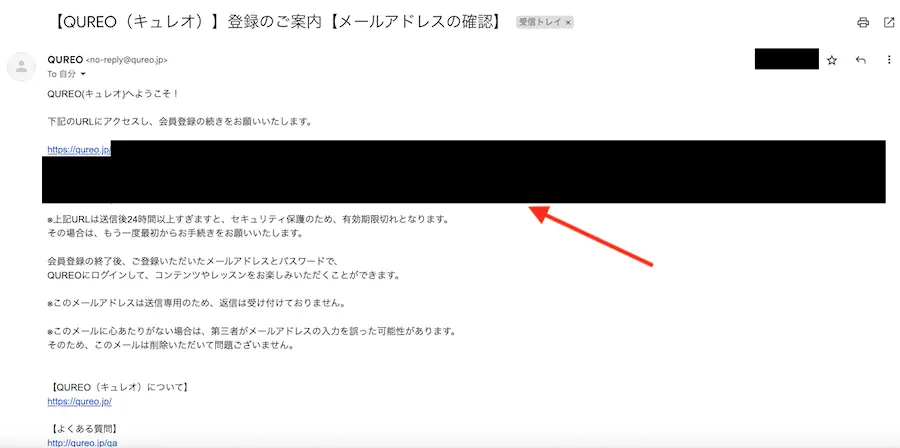
登録をしたメールアドレス宛てに『キュレオ(QUREO)登録のご案内』という内容のメールが届きます。
メールアドレスに記載されているURLをクリックして、ページを開きます。
※しばらく経ってもメールが届かない場合、入力したメールアドレスが間違えている可能性があります。もう一度、仮登録のメールアドレスを入力し直して送信してみても良いかもしれません。
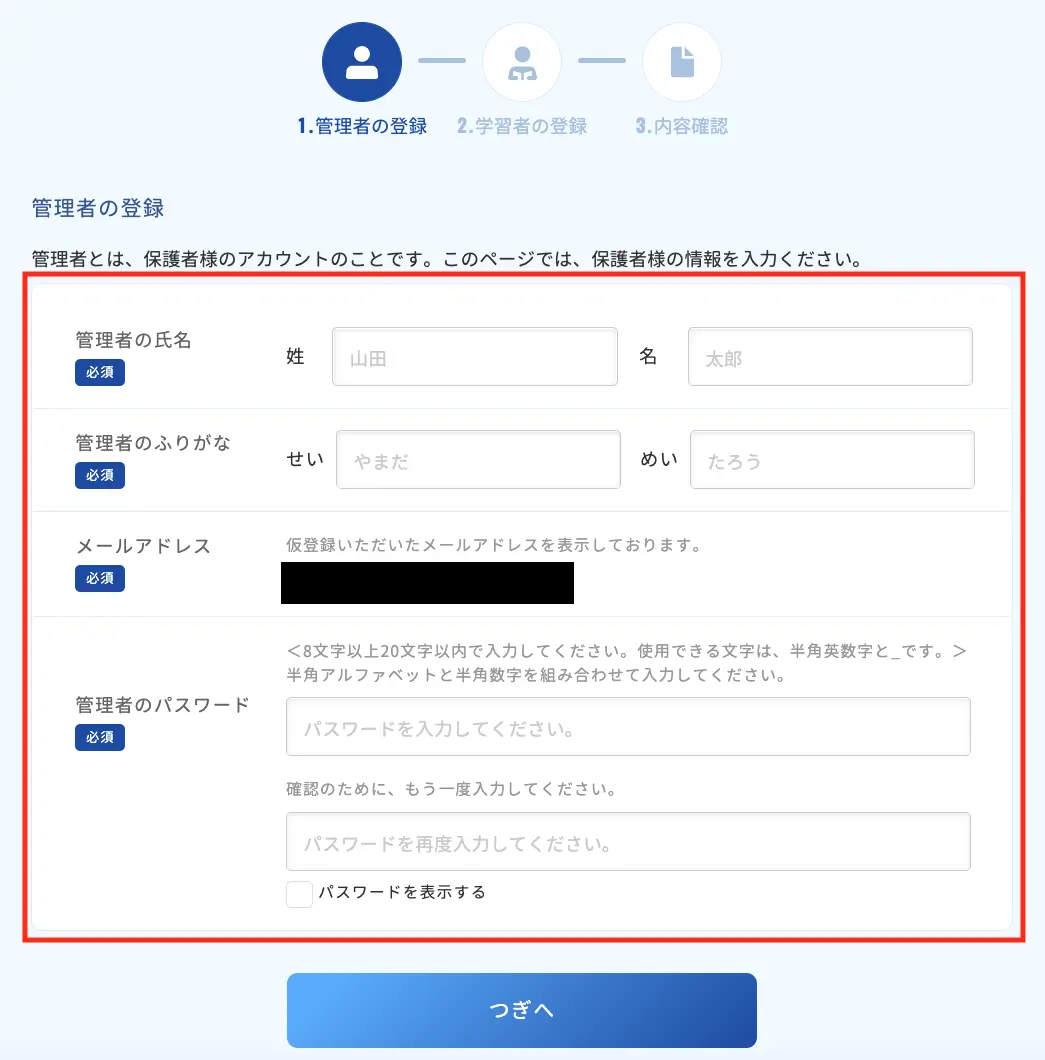
リンクを飛ぶと、管理者の登録画面が表示されます。
管理者として親の氏名やパスワードを入力します。
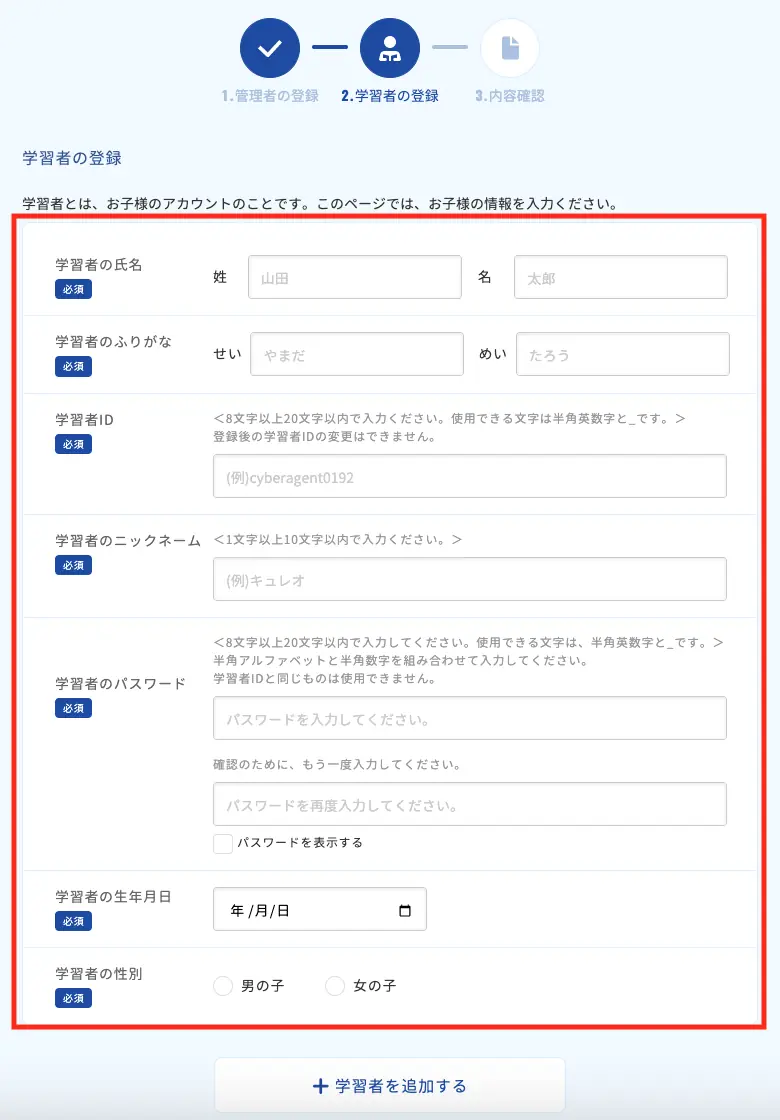
学習者として子どもの情報を入力します。
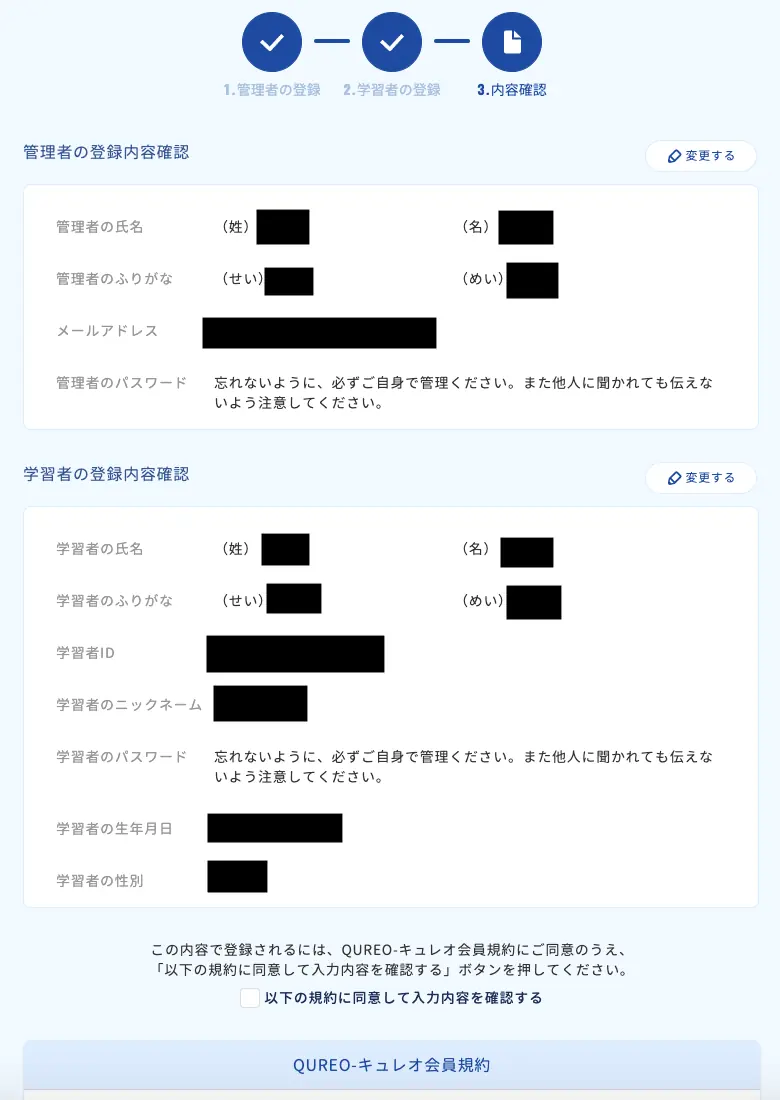
入力した内容を確認し、下の画像のようにキュレオ(QUREO)の会員規約に同意を選択します。
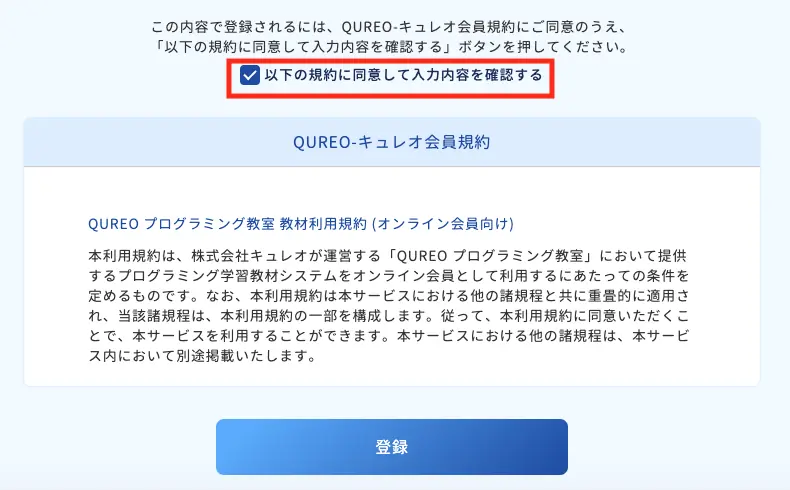
登録ボタンを押し、登録を完了します。
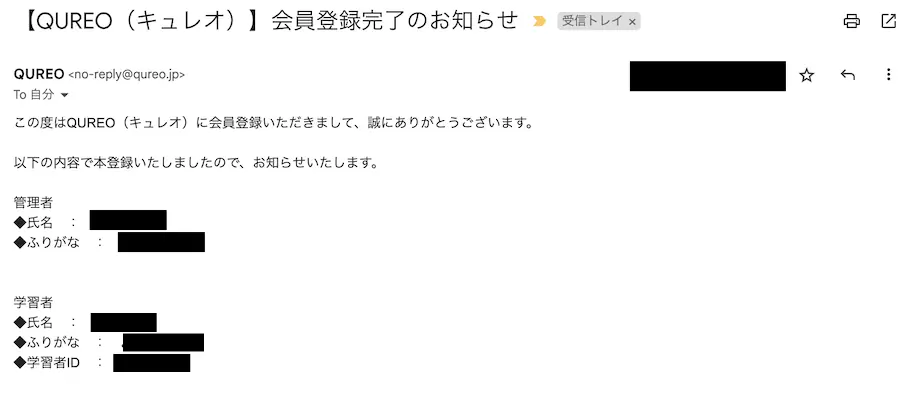
無料会員登録が完了すると、登録したメールアドレス宛てに『会員登録完了のお知らせ』というメールが届きます。

登録した学習者IDとパスワードでログインをすれば、無料学習を始めることができます。
キュレオ(QUREO)を無料で使ってみたい方は、下のリンクより無料ユーザー登録をしてみてください。
\ お試し学習を試してみる /
キュレオのプレミアムプラン
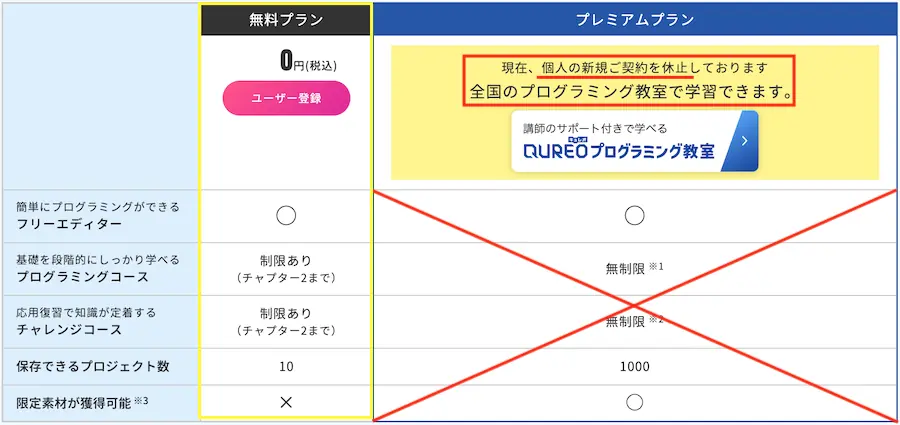
実は、キュレオには無料プランと別にプレミアムプランと呼ばれる有料プランが存在していますが、現在、個人の新規契約は休止されています。
このプレミアムプランは、クレジットカード決済で月額の費用を支払えば、チャプター制限無しでプログラミングを学べるプランです。
現在プレミアムプランが利用できないため、無制限でキュレオを学びたい方は最寄りのQUREOプログラミング教室を探してみるのがおすすめです。
\ 無料体験授業のチャンス /
キュレオの無料についてのQ & A
キュレオ(QUREO)の無料でできることを、Q&Aで簡単にまとめてみました。
-1.png)


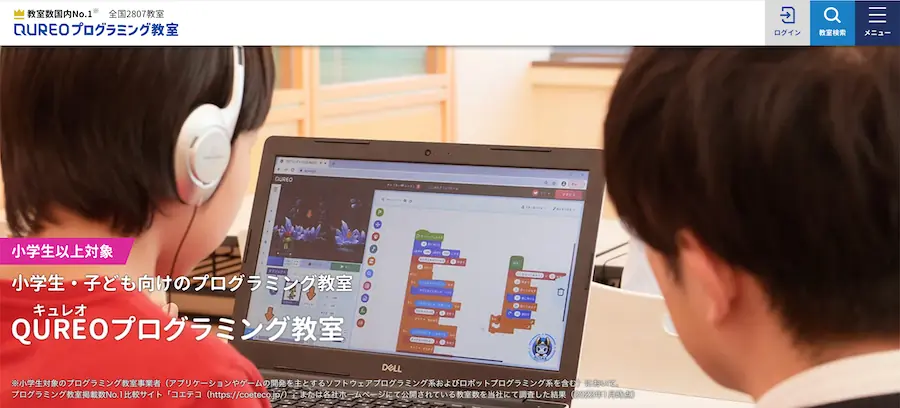




コメント